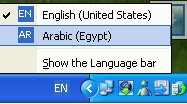إدخال اللغة العربية إلى الويندوز
السلام عليكم ورحمة الله وبركاته
رأيت كثير من الأخوات اللاتى تواجهن مشكلة إدخال اللغة العربية إلى نظام الويندوز الذى لا يدعم اللغة العربية
ولكن لا يمتلكن إسطوانة الويندوز التى تدعم اللغة العربية
فبحث ووجدت هذا الحل والشرح المصور من صنعى
وأرجو الأمانة فى النقل وذكر المصدر
وأسأل الله ان تستفدن به
تابعن معى ![]()
لابد من تحميل هذا الملف وهو ملف الخطوط العربية لإدخال اللغة العربية إلى الويندوز
 XP_Arabic_font.zip 3.87ميجا بايت 228630 عدد مرات التحميل
XP_Arabic_font.zip 3.87ميجا بايت 228630 عدد مرات التحميل
وهو ملف مضغوط ويجب وجود برنامج ال winzip على جهازك لفك الضغط عنه
بعد تحميل المجلد المضغوط ضعيه على سطح المكتب
لفك الضغط عن المجلد كليك يمين على المجلد ثم كما بالصورة
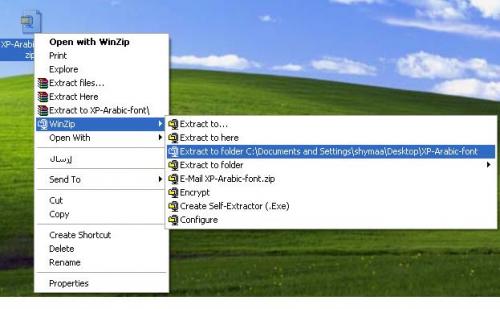
بعد الفك تجد مجلد يحمل نفس اسم المجلد المضغوط بجانبه الآن انتهينا من تحميل وفك ملف الخطوط ,
وكل هذه الخطوات لا يحتاجه من يمتلك CD Windows XP Pro أو Windows Home بغض النظر عن أي لغة
نبدأ بعملية إدخال العربية, أول خطوة انقر على (Start ) ثم (Control panel)
ثم انقر على(Regional and Language settings)

وعند ظهورالنافذة تختار من الأعلى (Languages)
وبعد الانتقال إلى هذه النافذة تنقر على الخيار الأول لإضافة ملفات اللغة العربية نضع علامة صح بجانب الخيار الأول.
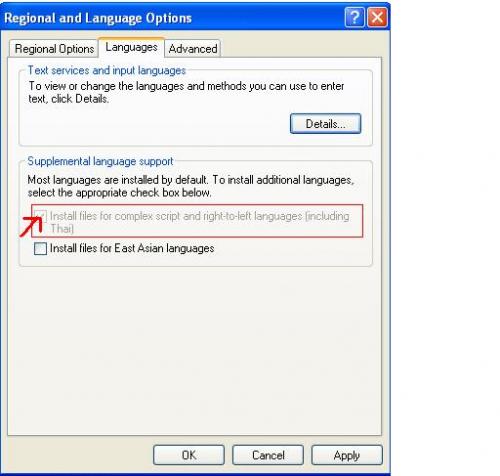
( أرجو الملاحظة يا حبيبات أن جهازى فى الأصل عليه اللغة العربية لذلك يظهر خيار إضافة اللغة العربية غير مفعل عندى![]() )
)
وبعد ذلك مباشرة تظهر لك نافذة تأكيد ومن خلالها تنقرى على OK
وبعد ذلك تختار من أعلى(Advanced) وبعد ذلك تنقر على رأس السهم كما في(2) ليفتح لك قائمة طويلة باللغات فتختار اللغة العربية وتحددها كما في (3)
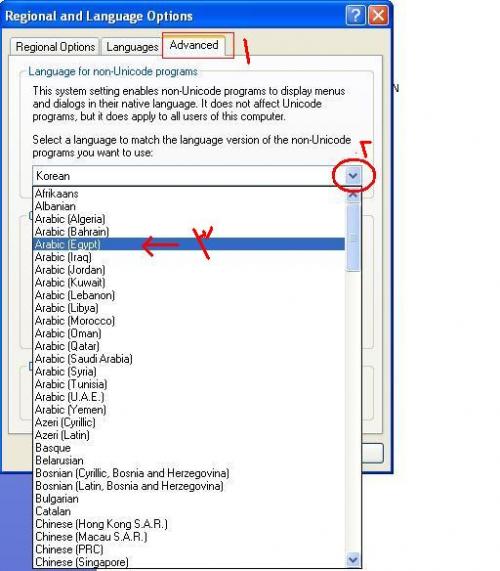
وبعد إنهاء تحديد اللغة تنقر على OK

وبعد ذلك مباشرة تظهر لك نافذه تطلب إدخال السيدى الخاص بالويندوز وانقر على OK

تنبيه خاص بالذين عندهم CD Windows XP : هذه النافذة تطالبك بإدخال CD Windows XP فأدخليها في محرك و CD
ثم بعدها انقرى على OK وانتظرى ريثما تنتهي عملية تركيب الخطوط وأي رسالة تأتيك انقر على موافق ok حتى تصل إلى النهاية ويطالبك بإعادة تشغيل الجهاز وبذلك تكون قد انتهت عملية تركيب اللغة العربية
بعد ظهور هذه النافذة انقرى على( browse)

بعد ظهور هذه النافذة اختارى اسم المجلد من سطع المكتب XP-Arabic-font كما في (1) ثم انقر على (Open)

بعد ظهور هذه النافذة انقر اسم الملف ftlx041e.dll كما في (1) ثم انقر على (Open)
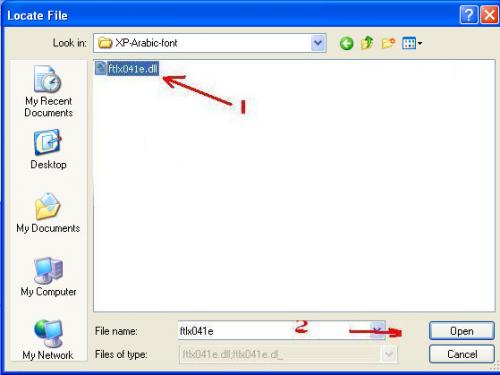
وبعد ذلك مباشرة تعودين إلى نفس النافذة التى تطلب ادخال السيدى ومن خلالها تنقرى على OK

الآن بدأت عملية نقل الخطوط

بعد ذلك إذا ظهرت لك أى رسالة اضغطى على Yes
بعد ذلك تظهر لك رسالة التي تسألك هل تريد إعادة تشغيل النظام.انقر على نعم Yes وبذلك تكون قد انتهت عملية تركيب اللغة العربية
بعد إعادة التشغيل تجد في الأسفل على يمين الشاشة شريط اللغات الذي من خلاله لغة الكتابة مثلا إذا كنت في برنامج وورد وأي برنامج آخر للكتابة أما القراءة فقط فلا تحتاج التغيير